如何在SPSS中进行卡方校验
时间:2017-11-09 08:11:41 魔新豆网
工具/材料
SPSS
操作方法
首先在SPSS软件中点击文件菜单,选择打开下的数据选项,如下图所示
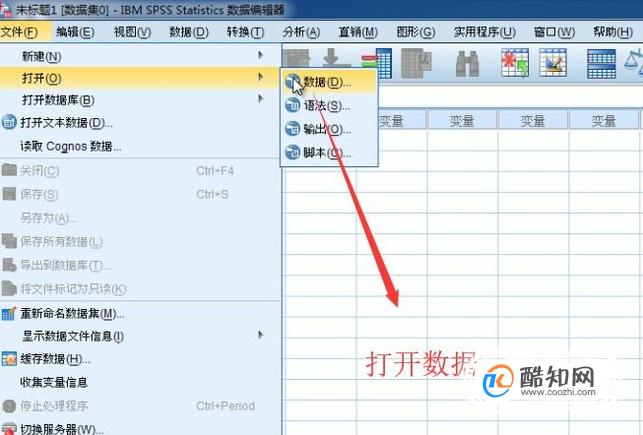
接下来在打开界面选择要操作的数据文件,如下图所示
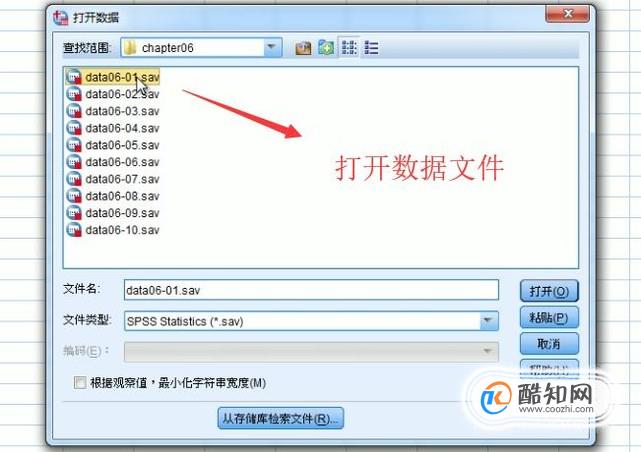
然后我们就可以看到数据加载进来了,下面我们需要用卡方校验来检测骰子点数是否均匀,如下图所示
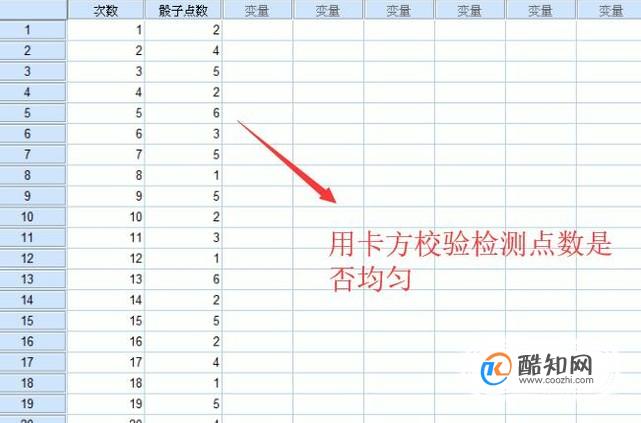
接下来点击顶部的分析菜单,选择下拉菜单中的卡方选项,如下图所示
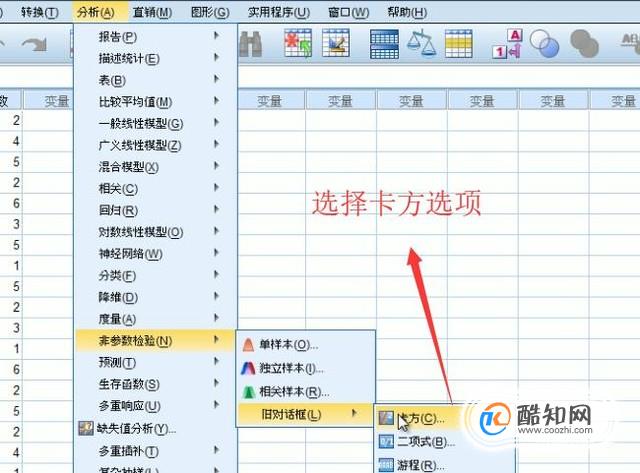
然后我们在弹出的卡方校验界面中添加校验变量,并设置期望值,如下图所示
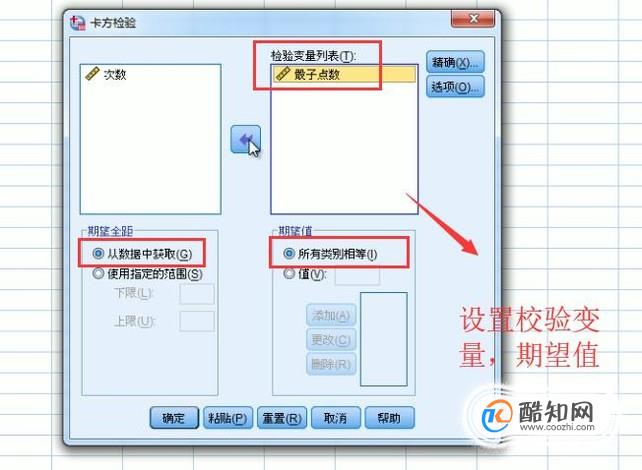
接着点击精确按钮,在精确检验设置界面选择仅渐进法选项,如下图所示
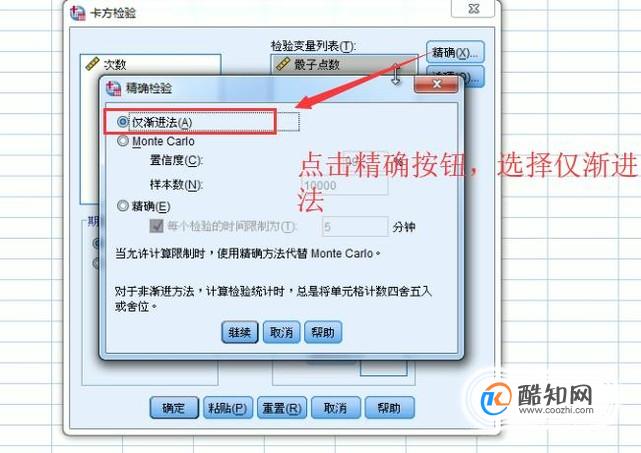
然后我们回到卡方检验界面继续点击选项按钮,在弹出的界面中勾选复选框,选择按检验排除个案选项,如下图所示
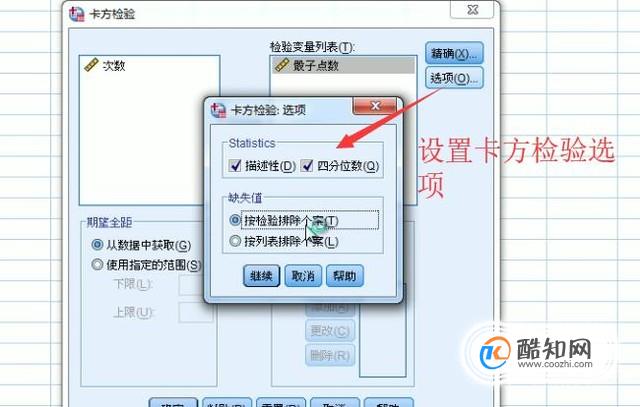
最后按确定按钮我们就可以得到卡方校验的输出结果,如下图所示
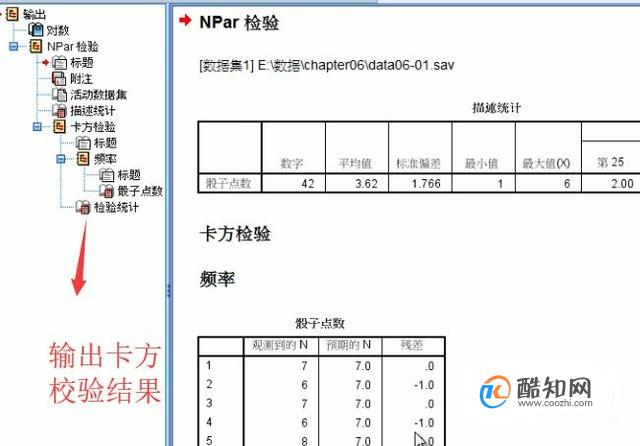
本文标签:
- 上一篇:qq邮箱里的视频怎么保存到手机
- 下一篇:qq邮箱里的文件怎么打印出来
读过此篇文章的网友还读过:
